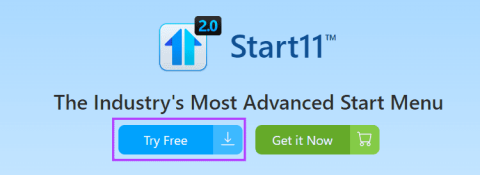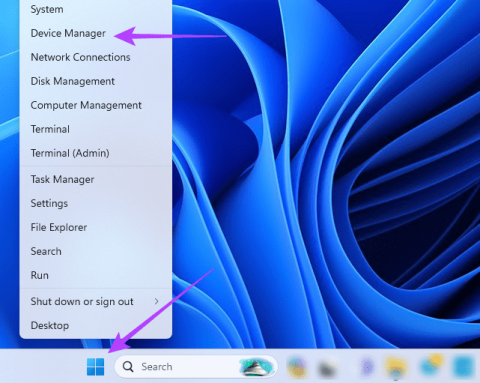Sete maneiras principais de corrigir o problema ausente do Copilot no Windows 11

Copilot ausente em seu PC com Windows 11? Use estes sete métodos para recuperá-lo.

Se você seguir o título desta postagem, é natural que você se pergunte pela primeira vez “Por que alguém precisaria converter um documento PDF em uma apresentação do PowerPoint?”
Na verdade, foi algo que até eu pensei. Mas aconteceu que uma vez me pediram para preparar um relatório abrangente que incluísse elementos como estatísticas, tabelas, textos destacados, etc. Então, passei horas criando um PDF . Achei que o PDF seria suficiente. Mas então meu chefe me pediu para fazer uma apresentação dinâmica e não tive outra opção a não ser converter esse PDF para PowerPoint.
Felizmente, descobri maneiras rápidas de converter facilmente meu PDF em PPT e gostaria de compartilhá-las aqui –
Aqui estão duas maneiras fáceis de converter PDFs em PPT com facilidade. Mais adiante nesta postagem, também discutiremos em que circunstâncias essas formas podem ser um salvador de vida para você –
A primeira e mais recomendada maneira de converter um documento PDF em PPT é usar um Gerenciador de PDF. Aqui tomaremos o exemplo do Advanced PDF Manager, que é uma das melhores e mais fáceis ferramentas de gerenciamento de PDF que facilita a organização e conversão de tarefas -
Passo 1 – Baixe, execute e instale o Advanced PDF Manager.
Passo 2 – Abra o PDF que deseja converter para PowerPoint.

Passo 3 – Clique no menu suspenso Converter PDF e selecione Para PPT
Passo 4 – Selecione um local onde deseja salvar o arquivo convertido.

Além de converter PDF em PPT, você pode usar o Advanced PDF Manager para realizar uma série de outras tarefas relacionadas à organização de PDF, conforme discutido nesta postagem .
Pode ser que você queira converter um documento PDF para PPT enquanto estiver viajando e não tenha um software de conversão de PDF em seu PC. Nesse cenário, existem muitas plataformas online que permitem converter PDF em PowerPoint gratuitamente. Aqui tomaremos o exemplo do iLovePDF.
No entanto, se você precisa converter PDF em PPT com frequência, recomendamos tentar e investir em uma ferramenta dedicada.
Mas, antes de esclarecermos as poucas desvantagens de usar uma plataforma online, se necessário e se você tiver que converter alguns PDFs em PPT, veja como você pode usar uma plataforma online –
Passo 1 – Vá para iLovePDF e selecione PDF para PowerPoint.

Passo 2 – Você pode selecionar um PDF ou arrastar e soltar PDFs de um local do seu computador para o iLovePDF. Ele também permite adicionar PDFs do Dropbox e do Google Drive.
Passo 3 – Clique em Converter para PPTX .
Passo 4 – Após alguns segundos, clique no botão Baixar POWERPOINT para baixar o documento convertido.
Se alguma vez você tiver um documento PDF que pode ser transformado em apresentações PPT impressionantes, não hesite em seguir o caminho da glória. Se esta postagem ajudou você, espalhe a bondade para seus colegas estudantes, colegas e outros amigos que possam estar procurando uma maneira de converter seus arquivos PDF em PPT. Para obter mais informações, guias de solução de problemas, sugestões de aplicativos/software e muito mais, continue lendo WeTheGeek. Você também pode nos encontrar no Facebook , Instagram , YouTube , Pinterest , Flipboard e Twitter .
Copilot ausente em seu PC com Windows 11? Use estes sete métodos para recuperá-lo.
Da barra de tarefas ao menu Iniciar e à personalização do plano de fundo, há várias maneiras de fazer o Windows 11 se parecer com o Windows 10.
Se o mouse clicar sozinho, você poderá substituí-lo ou usar qualquer uma das soluções que temos neste guia.
Quer verificar o tempo de atividade do seu computador? Se sim, aqui estão 4 maneiras de verificar o tempo de atividade dos PCs no Windows 11.
O seu PC com Windows acorda sozinho aleatoriamente? Aqui estão as melhores maneiras de impedir esse comportamento.
Enfrentando o erro Esta configuração é gerenciada pelo seu administrador no Windows 11? Experimente estes seis métodos para corrigir o problema.
Já ouviu falar em aceleração do mouse? Confira o que significa, como afeta o desempenho dos seus dispositivos e como desativá-lo no Windows!
Lutando com um mouse que rola automaticamente no Windows? Aqui estão algumas soluções possíveis que vale a pena tentar.
Quer saber como atualizar o DirectX no Windows? Veja como atualizar rapidamente e garantir uma experiência multimídia e de jogos de alto nível.
Está enfrentando problemas de som ao jogar Roblox em seu PC com Windows 10 ou 11? Veja como você pode resolver o problema.